- Druhý pevný disk sa môže kedykoľvek zaseknúť, keď chcete kopírovať, otvoriť, upraviť alebo spustiť systém Windows. Problém môže nastať z rôznych dôvodov.
- Ak externý pevný disk stále mrzne, čo je možné urobiť? Máme pre vás správne riešenie, ako tento nepríjemný problém vyriešiť.
- Prezrite si naše Hub na notebook a počítač za skvelé riešenia od dôveryhodných technologických odborníkov.
- Nezabudnite sa pozrieť na naše Opraviť časť kompletné návody na riešenie technických problémov.
![Ako Oprava Sekundárny pevný disk zamrzne počítač [7 riešení]](/f/5234d9bb7632e5d0fcf4401b787380b8.jpg)
Tento softvér opraví bežné chyby v počítači, ochráni vás pred stratou súborov, škodlivým softvérom, zlyhaním hardvéru a optimalizuje váš počítač na maximálny výkon. Opravte problémy s počítačom a odstráňte vírusy hneď v 3 jednoduchých krokoch:
- Stiahnite si Restoro PC Repair Tool dodávaný s patentovanými technológiami (patent k dispozícii tu).
- Kliknite Spustite skenovanie nájsť problémy so systémom Windows, ktoré by mohli spôsobovať problémy s počítačom.
- Kliknite Opraviť všetko opraviť problémy ovplyvňujúce bezpečnosť a výkon vášho počítača
- Restoro bol stiahnutý používateľom 0 čitateľov tento mesiac.
Používatelia systému Windows môžu niekedy na svojom počítači použiť ďalší druhý pevný disk maximalizovať úložnú kapacitu, alebo dokonca aj na bežné zálohovanie.
Sekundárny pevný disk však môže váš počítač zamrznúť z dôvodov, ako sú napríklad malware hrozby, chybné sektory na HDD, chaotické pripojenia HDD a dokonca aj samotný chybný pevný disk.
Zdá sa, že ide o všeobecný problém, a preto sme prišli so správnymi riešeniami, ako tento problém vyriešiť.
Ako opravím sekundárny pevný disk, ak zamrzne počítač?
1. Aktualizujte ovládač pevného disku

- StlačteKláves Windows + Xa choď doSprávca zariadení.
- Nájsť Diskové jednotky sekcie a dvakrát na ňu kliknite.
- Pravým tlačidlom myši kliknite na ovládač druhého pevného disku a vyberte možnosťAktualizácia ovládača.
- Reštartujte počítač a potom pripojte druhý pevný disk.
Prípadne môžete na aktualizáciu ovládačov použiť nástroje tretích strán, aby ste predišli rizikám, ako je inštalácia nesprávnej verzie ovládača.
Dôrazne odporúčame DriverFix tool na aktualizáciu ovládačov, aby ste zabránili trvalému poškodeniu počítača stiahnutím nesprávnych verzií ovládačov.
Tento vynikajúci softvér bol vyvinutý tak, aby ste sa nemuseli starať o ručné stiahnutie a inštaláciu ovládačov.
Aby bol váš počítač a hardvérové komponenty bezpečné a efektívne fungovali, mali by sa vždy inštalovať najnovšie ovládače.

DriverFix
DriverFix automaticky nainštaluje najnovšie ovládače, aby bol váš počítač a hardvérové komponenty v bezpečí.
Navštíviť webovú stránku
2. Spustite úplnú kontrolu systému
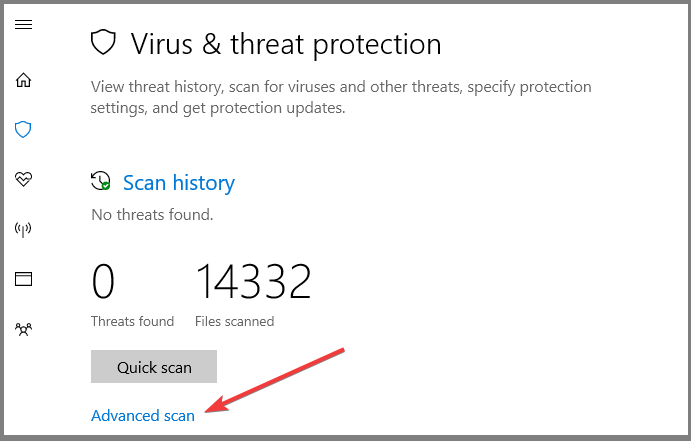
- Ísť do Štart, typu obranca a spustiť Ochranca systému Windows.
- Na ľavej table vyberte ikonu ikona štítu.
- Kliknite na ikonu Pokročilé skenovanie možnosť.
- Skontrolovať možnosť úplného skenovania spustiť úplnú kontrolu malvéru systému.
Vírusy a malware môžu spôsobiť zamrznutie druhého pevného disku počas prevádzky. Spustite úplnú kontrolu systému v počítači a odstráňte všetky možné poškodenia vírusov.
Ako je uvedené vyššie, môžete použiť vstavaný antivírusový program Windows Defender. Prípadne môžete zvážiť skenovanie celého obsahu druhého pevného disku pomocou a antivírusový softvér tretích strán.
Odporúčame Bitdefender Antivirus Plus - spoľahlivý antivírusový program, ktorý chráni váš počítač pred vírusmi, trójskymi koňmi, škodlivým softvérom, spywarom a ďalšími internetovými nebezpečenstvami, ako je ransomvér.
Spustením skenovania systému odhalíte potenciálne chyby

Stiahnite si Restoro
Nástroj na opravu PC

Kliknite Spustite skenovanie nájsť problémy so systémom Windows.

Kliknite Opraviť všetko opraviť problémy s patentovanými technológiami.
Spustite program PC Scan s nástrojom Restoro Repair Tool a vyhľadajte chyby, ktoré spôsobujú problémy so zabezpečením a spomalenia. Po dokončení skenovania proces opravy nahradí poškodené súbory novými súbormi a komponentmi systému Windows.
Tento skvelý softvér využíva pokročilé technológie umelej inteligencie na predvídanie, detekciu a okamžité blokovanie aj najnovších hrozieb.
Program je kombináciou klasického antivírusového programu, detekcie adware založenej na správaní a cloudovej funkcie, ktorá zaisťuje presnosť.

Bitdefender Antivirus Plus
Poskytnite svojmu počítaču úplnú ochranu pred hrozbami škodlivého softvéru so softvérom Bitdefender Antivirus Plus!
Navštíviť webovú stránku
3. Spustite program CHKDSK na pevnom disku
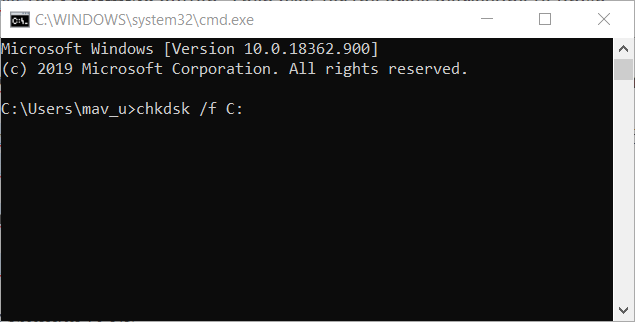
- Ísť do Štart a napíš príkaz výzva.
- Kliknite na ňu pravým tlačidlom myši a vyberte možnosť Spustiť ako správca.
- Typ CHKDSK C: / F (Nahraďte C písmenom jednotky na druhom pevnom disku, napr. E)
- Typ CHKDSK E: / R a udrieť Zadajte.
- Reštart počítač a potom pripojte druhý pevný disk.
Máte ťažkosti s prístupom k príkazovému riadku ako správca? Pozrite sa bližšie na tohto sprievodcu!
4. Oprava registra PC

- Ísť do Štart a napíš cmd.
- Kliknite pravým tlačidlom myši na Príkazový riadok a vyberte Spustiť ako správca.
- Zadajte znak sfc / scannow príkaz.
- Reštart počítač.
- Všetky poškodené súbory budú po reštarte nahradené.
5. Skontrolujte pripojenia medzi PC a HDD

- Odpojiť HDD z počítača.
- Vyčistiť všetky porty a kabeláž spájajúca HDD s PC a naopak.
- Znova sa pripojte HDD do počítača.
Niekedy môže byť kábel adaptéra, ktorý pripája HDD k systému, chybný. Môžete zvážiť výmenu kábla adaptéra alebo skontrolovať pripojenie podľa vyššie uvedených krokov.
6. Zmeňte možnosti napájania
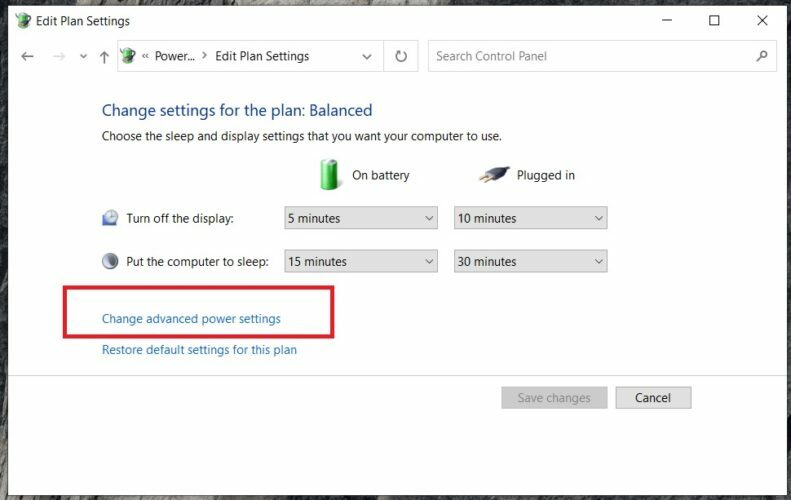
- Ísť do Štart, napíš možnosti napájania a udrieť Zadajte.
- Kliknite na Zmeňte nastavenia plánu.
- Kliknite na Zmeňte rozšírené nastavenia napájania a vyberte Pevný disk.
- Po vypnutí pevného disku vyberte možnosť maximálny čas aby sa zabránilo vypnutiu pevného disku.
7. Vymeňte pevný disk

Nakoniec musíte zvážiť výmenu pevného disku vášho počítača, pretože môže byť chybný. Môžete vybrať pevný disk, pripojiť ho k inému počítaču, aby ste získali prístup k súborom a priečinkom v počítači, a tiež aby ste potvrdili, či sa z pevného disku bootuje.
Ak medzitým nový počítač nedokáže identifikovať a získať prístup na pevný disk, musíte ho určite vymeniť za nový. Pokiaľ je to možné, mali by ste si zaobstarať nový pevný disk od iného výrobcu.
Hľadáte najlepší externý pevný disk pre svoj počítač? Prezrite si naše najlepšie tipy.
Nezabudnite nám povedať, či vám tieto kroky pomohli problém vyriešiť. Môžete to urobiť v sekcii komentárov nižšie.
 Stále máte problémy?Opravte ich pomocou tohto nástroja:
Stále máte problémy?Opravte ich pomocou tohto nástroja:
- Stiahnite si tento nástroj na opravu PC hodnotené Skvelé na TrustPilot.com (sťahovanie sa začína na tejto stránke).
- Kliknite Spustite skenovanie nájsť problémy so systémom Windows, ktoré by mohli spôsobovať problémy s počítačom.
- Kliknite Opraviť všetko opraviť problémy s patentovanými technológiami (Exkluzívna zľava pre našich čitateľov).
Restoro bol stiahnutý používateľom 0 čitateľov tento mesiac.

